WooCommerce API Produkt-Synchronisation mit mehreren Geschäften
Die Verwaltung von mehreren WooCommerce-Shops kann eine Herausforderung darstellen, insbesondere wenn es um die Synchronisation von Produkten geht. Die WooCommerce API ermöglicht es Händlern, Daten zwischen verschiedenen Geschäften einfach auszutauschen. Diese Funktionalität bietet eine effiziente Möglichkeit, Produkte, Bestände und Preise in Echtzeit zu verwalten und zu synchronisieren. Im Folgenden werden die Schritte zur Installation und Konfiguration des Produkt-Sync-Plugins erklärt sowie die Vorteile und Möglichkeiten der WooCommerce API aufgezeigt.
Entwicklung
Installation des Plugins
Um die WooCommerce API Produkt-Synchronisation mit mehreren Geschäften zu nutzen, müssen Sie zunächst das erforderliche Plugin installieren. Dies kann einfach über das WordPress-Dashboard oder manuell via FTP erfolgen.
Installation über das WordPress Dashboard
- Melden Sie sich in Ihrem WordPress-Dashboard an.
- Navigieren Sie zu ‚Admin‘ -> ‚Plugins‘ -> ‚Add New‘.
- Klicken Sie auf ‚Upload Plugin‘.
- Laden Sie die Plugin-Zip-Datei hoch.
- Aktivieren Sie das Plugin.
Manuelle Installation über FTP
- Entpacken Sie die Plugin-Zip-Datei.
- Laden Sie den entpackten Plugin-Ordner in das Verzeichnis ‚/wp-content/plugins/‘ hoch, indem Sie Ihren bevorzugten Übertragungsmodus (FTP, SFTP, SCP, etc.) verwenden.
- Aktivieren Sie das Plugin über das Dashboard.
Konfiguration des Plugins
Nach der Installation müssen einige grundlegende Einstellungen vorgenommen werden, um die Synchronisation zu gewährleisten.
Quellgeschäft einstellen
- Stellen Sie sicher, dass das Plugin installiert und aktiviert ist.
- Gehen Sie zu ‚Admin‘ -> ‚Product Sync‘ -> ‚Settings‘ und setzen Sie die Option ‚Query String Parameters‘.
Zielgeschäfte konfigurieren
- Gehen Sie zu ‚Admin‘ -> ‚Settings‘ -> ‚Permalinks‘ und wählen Sie die ‚Custom Structure‘. Idealerweise sollte die Option ‚Post name‘ gewählt werden, um die URLs leserlich zu gestalten.
Geschäfte hinzufügen
Um neue Geschäfte hinzuzufügen, gehen Sie wie folgt vor:
- Klicken Sie auf ‚Admin‘ -> ‚Product Sync‘ -> ‚Stores‘.
- Dort finden Sie den Abschnitt ‚Add Store‘.
- Geben Sie die URL des Zielspeichers (WordPress-Website) ein.
- Erstellen Sie eine WooCommerce-App im Zielgeschäft, um den Verbraucherschlüssel und das Verbrauchergeheimnis zu erhalten.
- Navigieren Sie dazu zu ‚Admin‘ -> ‚WooCommerce‘ -> ‚Settings‘ -> ‚Advanced‘ -> ‚REST API‘ oder ‚API‘ -> ‚Keys/Apps‘.
- Klicken Sie auf die Schaltfläche ‚Add Key‘.
- Geben Sie die Beschreibung für die WooCommerce-App und wählen Sie die Berechtigung ‚Read/Write‘.
- Klicken Sie auf ‚Generate API Key‘ und notieren Sie sich die generierten Schlüssel.
- Nutzen Sie diese, um Ihr Geschäft zu vervollständigen.
Geschäfte bearbeiten
Wenn Sie bestehende Geschäfte anpassen müssen, können Sie das ganz einfach über die Bearbeitungsoption tun:
- Gehen Sie zu ‚Admin‘ -> ‚Product Sync‘ -> ‚Stores‘.
- Klicken Sie auf das Bearbeitungssymbol neben dem betreffenden Geschäft.
- Ändern Sie die Statusoptionen, den Verbraucherschlüssel, das Verbrauchergeheimnis und exklusive Kategorien oder Tags nach Bedarf.
Zusätzlich können Sie die Preise anpassen und steuern, ob Produktdetails wie Meta-Daten bei der Synchronisation ausgeschlossen werden sollen.
Einstellungen zur Synchronisation
Besondere Aufmerksamkeit sollten Sie den Synchronisationseinstellungen widmen:
- Sync Typ: Wählen Sie zwischen ‚Auto Sync‘ oder ‚Manual Sync‘. Bei ‚Auto Sync‘ werden Produkte automatisch synchronisiert, wenn sie hinzugefügt oder aktualisiert werden.
- Produkte: Wählen Sie die Produkte aus, die synchronisiert werden sollen. Sie können zwischen vollständiger Produkt-, Preis- und Mengen-Synchronisation wählen.
Bulk Synchronisation
Für eine effizientere Verwaltung können Sie Produkte auch im Bulk synchronisieren:
- Gehen Sie zu ‚Admin‘ -> ‚Product Sync‘ -> ‚Bulk Sync‘.
- Filtern Sie die Produkte nach Kategorie oder Tag.
- Wählen Sie die Produkte aus, die Sie synchronisieren möchten, und bestätigen Sie die Synchronisation.
API-Fehlerprotokolle
Ein wichtiger Aspekt der API-Nutzung ist die Möglichkeit, Fehlerprotokolle einzusehen:
- Gehen Sie zu ‚Admin‘ -> ‚Product Sync‘ -> ‚API Error Logs‘. Hier können Sie Probleme und deren Ursachen identifizieren und entsprechende Maßnahmen ergreifen.
Die WooCommerce API bietet nicht nur Funktionen für die Synchronisation von Produkten, sondern auch eine Zwei-Wege-Synchronisation. Für die Nutzung von Zwei-Wege-Synchronisation zwischen verschiedenen Geschäften sind jedoch jeweils separate Lizenzen erforderlich.
Schlussfolgerung
Die Implementierung der WooCommerce API Produkt-Synchronisation mit mehreren Geschäften bietet eine leistungsstarke Lösung, um die Verwaltungsprozesse von Online-Shops zu optimieren. Durch die Automatisierung der Synchronisation von Produkten, Beständen und Preise wird nicht nur die Effizienz gesteigert, sondern auch die Fehleranfälligkeit verringert, die oft mit manuellen Synchronisationsprozessen verbunden ist. Mit den richtigen Einrichtungsschritten und Anpassungen können Händler sicherstellen, dass ihre Geschäfte reibungslos zusammenarbeiten und stets aktuelle Informationen bereitstellen. Nutzen Sie die Kraft der WooCommerce API, um Ihre eCommerce-Vision in vollem Umfang zu verwirklichen.
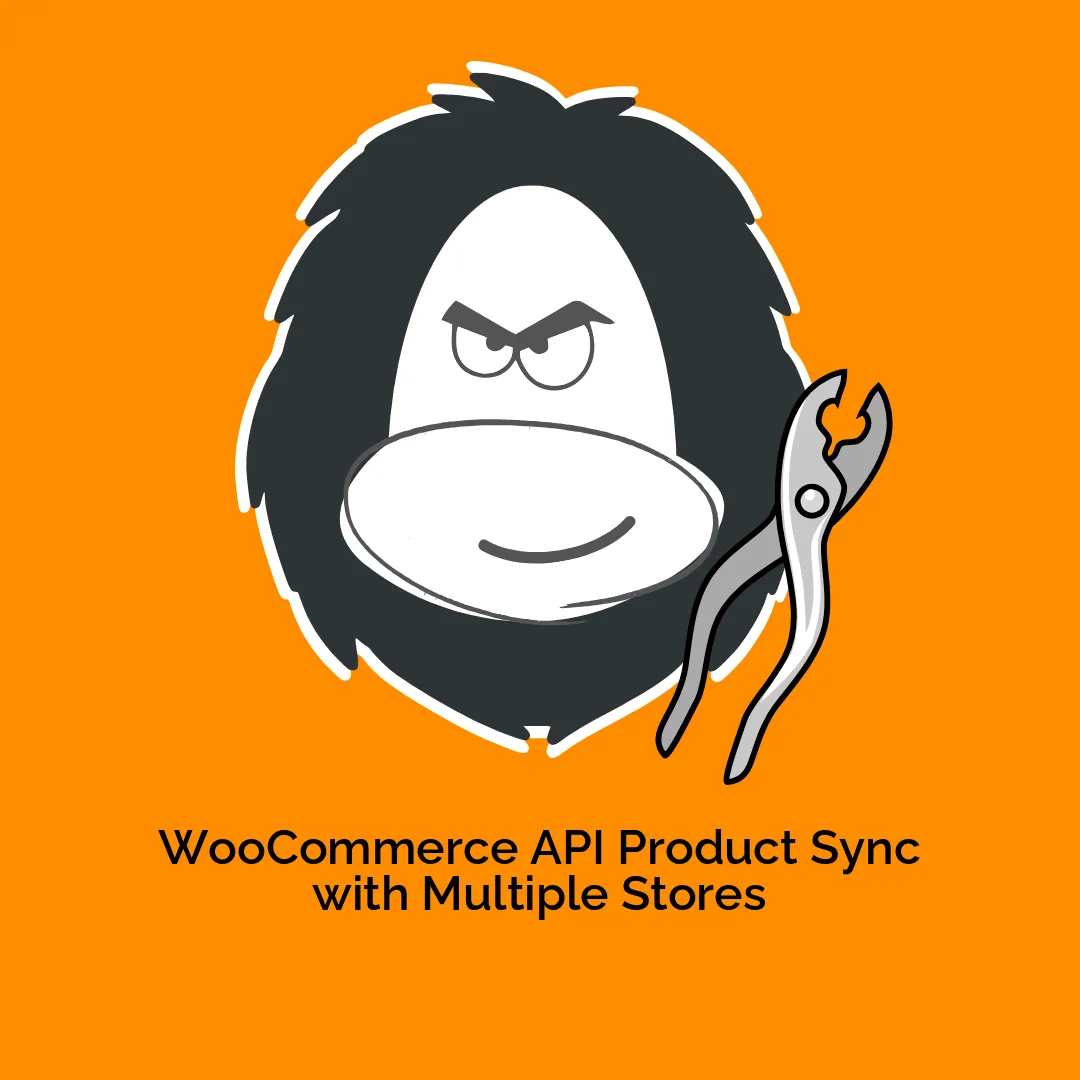




Rezensionen
Es gibt noch keine Rezensionen.